Cum să remediați o eroare „Spotify nu poate juca asta chiar acum” (8 metode)
Publicat: 2023-07-06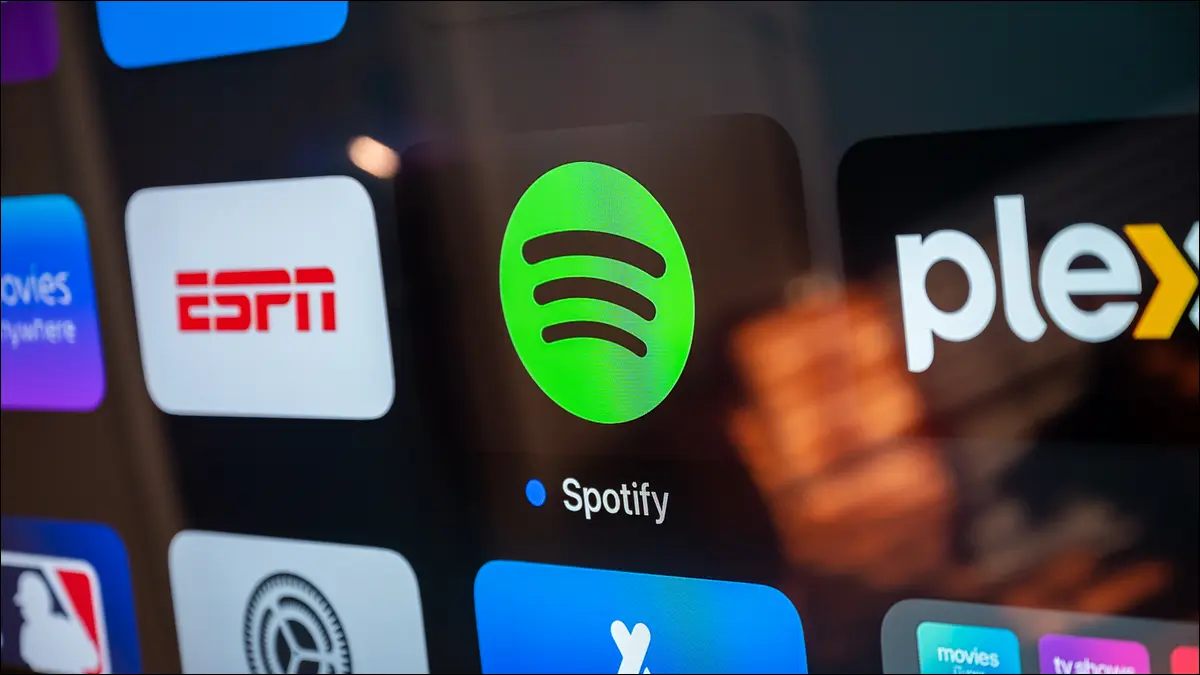
Încercați să redați melodia preferată pe Spotify doar pentru a fi întâmpinată cu un mesaj de eroare „Spotify Can’t Play This Right Now”? Vă vom arăta cum să remediați problema pe dispozitivul dvs. iPhone, Android, Windows sau Mac.
Verificați dacă Spotify este oprit
Reporniți dispozitivul mobil sau desktop
Verificați că melodia este indisponibilă
Actualizați Spotify pe dispozitivul dvs. mobil sau desktop
Dezactivați accelerarea hardware în Spotify
Ștergeți memoria cache Spotify
Deconectați-vă și reveniți la contul dvs. Spotify
Dezinstalează și reinstalează Spotify
Verificați dacă Spotify este oprit
Unul dintre motivele pentru care primești o eroare „Spotify Can’t Play This Right Now” este că platforma este oprită. Dacă serverele platformei se confruntă cu o întrerupere, nu puteți transmite în flux toate sau anumite melodii (cele găzduite pe serverul defect).
În acest caz, verificați dacă Spotify este oprit folosind contul de stare Spotify de pe Twitter sau site-ul Downdetector. Ambele elemente vă vor spune dacă Spotify întâmpină probleme la capăt. Și dacă acesta este cazul, va trebui să așteptați până când compania remediază problema.
Dacă Spotify este activ, urmați celelalte metode de depanare de mai jos pentru a încerca să vă remediați problema.
Reporniți dispozitivul mobil sau desktop
Acum că știți că Spotify nu este în funcțiune, asigurați-vă că desktopul sau dispozitivul dvs. mobil nu are erori minore care fac ca aplicația să nu redă melodiile dvs. Puteți rezolva majoritatea problemelor minore cu dispozitivele dvs. prin simpla repornire a dispozitivelor.
Este ușor să reporniți un dispozitiv iPhone, Android, Windows 11, Windows 10 sau Mac. După ce ați făcut asta, lansați aplicația Spotify și vedeți dacă puteți asculta melodiile preferate.
RELATE: De ce repornirea unui computer rezolvă atâtea probleme?
Verificați că melodia este indisponibilă
Unul dintre motivele pentru care nu vă puteți reda melodia pe Spotify este că melodia dvs. nu este disponibilă. Spotify încă afișează uneori aceste melodii în listele tale, chiar și atunci când nu le poți reda. Veți descoperi că aceste melodii sunt incolore în albumele sau listele dvs. de redare.
Dacă acesta este cazul melodiei tale, nu o poți reda indiferent ce faci. Dacă doriți cu adevărat să ascultați acea piesă muzicală specifică, luați în considerare utilizarea unui serviciu de streaming muzical alternativ, cum ar fi YouTube Music.
LEGATE: Apple Music vs. Spotify: Care este mai bun?
Actualizați Spotify pe dispozitivul dvs. mobil sau desktop
Defecțiunile minore ale aplicației Spotify vă pot împiedica să redați melodiile preferate. În acest caz, încercați să remediați aceste probleme actualizându-vă aplicația. Cele mai multe actualizări conțin adesea remedieri de erori, care vă permit să corectați problemele existente în aplicațiile dvs.
Modul în care actualizați Spotify depinde de dispozitivul pe care îl utilizați.
Dacă sunteți utilizator Windows sau Mac, din bara de meniu a aplicației, selectați Ajutor > Despre Spotify. Dacă este disponibilă o actualizare, selectați „Clic aici pentru a descărca”.
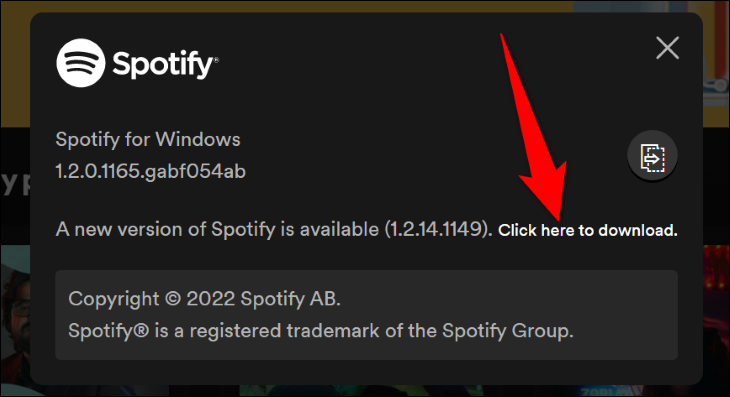
Dacă folosiți un telefon Android, deschideți Play Store, găsiți „Spotify” și atingeți „Actualizare”.
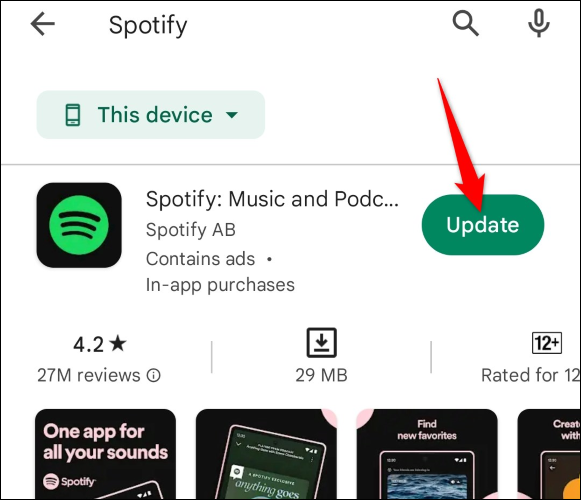
Dacă sunteți utilizator iPhone, accesați App Store, atingeți „Actualizări” și alegeți „Actualizare” de lângă „Spotify”.

Apoi, lansați aplicația actualizată și vedeți dacă vă puteți accesa melodiile preferate.
LEGATE: Cum să actualizați aplicațiile pe Android
Dezactivați accelerarea hardware în Spotify
Funcția de accelerare hardware a Spotify folosește componentele mașinii dvs. Windows sau Mac pe lângă doar CPU pentru a îmbunătăți performanța aplicației. Când întâmpinați probleme la utilizarea unei funcții din aplicație, mai ales când nu puteți reda o melodie, este o idee bună să dezactivați această funcție pentru a vedea dacă aceasta vă rezolvă problema.
Pentru a dezactiva funcția în versiunea Windows Spotify, din bara de meniu a aplicației, selectați Vizualizare > Accelerare hardware.
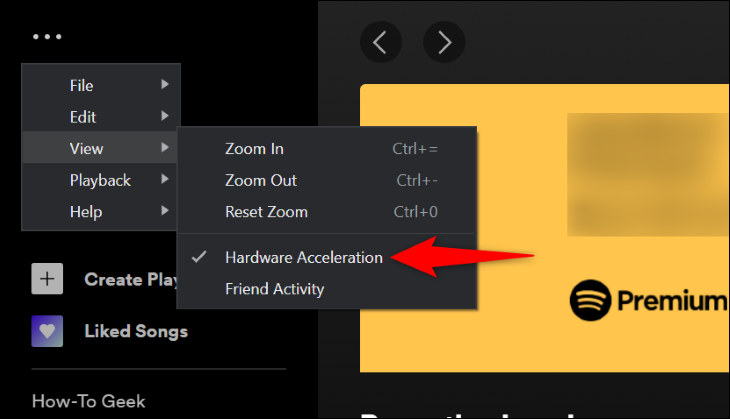
Dacă sunteți pe un Mac, din bara de meniu a aplicației, alegeți Spotify > Accelerare hardware.
Apoi, relansați aplicația și vedeți dacă vă puteți reda melodiile.
Deconectați-vă și reveniți la contul dvs. Spotify
Dacă aplicația dvs. are o problemă la sesiunea de conectare, deconectați-vă și apoi reconectați-vă la contul dvs. pentru a remedia problema respectivă. Păstrați-vă detaliile de conectare Spotify la îndemână, deoarece veți avea nevoie de ele pentru a vă conecta la contul dvs.
Pentru a începe, dacă folosiți un telefon iPhone sau Android, deschideți aplicația și atingeți pictograma roată din colțul din dreapta sus. Derulați în jos în pagină și alegeți „Deconectare”.
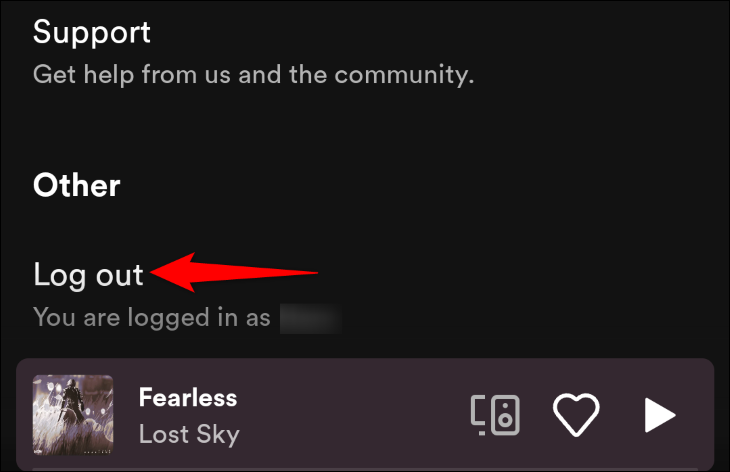
Pe un computer Windows sau Mac, în colțul din dreapta sus al Spotify, faceți clic pe pictograma săgeată în jos și alegeți „Deconectați”.
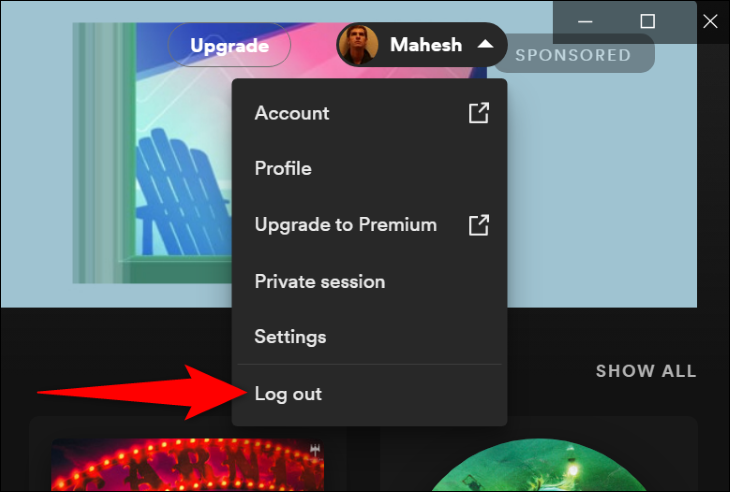
După ce vă deconectați, conectați-vă din nou utilizând metoda de conectare preferată. Apoi, încercați să redați melodiile preferate.
Dezinstalează și reinstalează Spotify
Dacă nu ați reușit să remediați problema „nu pot juca asta chiar acum” folosind metodele de mai sus, este posibil ca aplicația dvs. să fie defectă din partea sa. În acest caz, cel mai bun mod de a vă rezolva problema este prin eliminarea și reinstalarea aplicației.
Nu vă pierdeți listele de redare sau alte date din cont atunci când faceți acest lucru. Cu toate acestea, vi se va solicita să vă conectați din nou la contul dvs., așa că păstrați-vă acreditările de conectare Spotify gata.
Pentru a elimina Spotify pe un telefon Android, țineți apăsat pe Spotify în sertarul aplicației și alegeți „Dezinstalare”. Selectați „OK” în solicitare. Apoi, accesați Google Play Store, găsiți „Spotify” și atingeți „Instalare” pentru a reinstala aplicația.
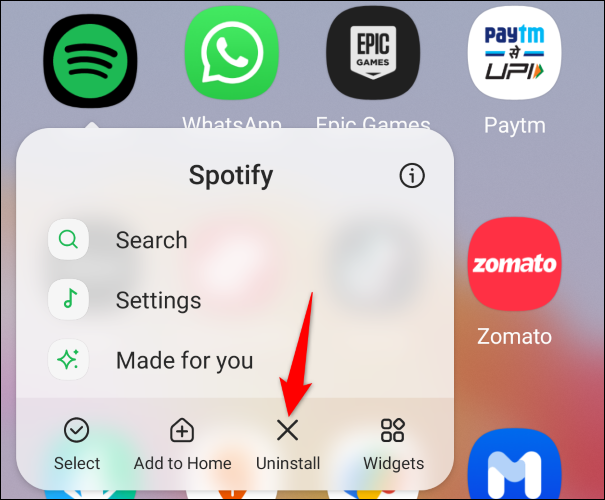
Dacă sunteți utilizator iPhone, apăsați lung pe Spotify pe ecranul de pornire și alegeți Eliminați aplicația > Ștergeți aplicația. Reinstalați aplicația vizitând App Store, găsind „Spotify” și atingând pictograma de descărcare.
Pe Windows 11, veți accesa Setări > Aplicații > Aplicații instalate. Lângă Spotify, faceți clic pe cele trei puncte, alegeți „Dezinstalare” și selectați „Dezinstalare”.
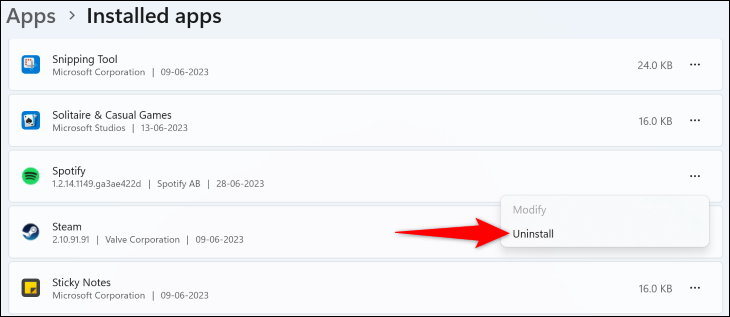
Pe Windows 10, navigați la Setări > Aplicații. Găsiți Spotify, faceți clic pe „Dezinstalare” și alegeți „Dezinstalare”.
Pe un Mac, deschideți Finder și accesați folderul „Aplicații”. Faceți clic dreapta pe Spotify și alegeți „Mutați în coșul de gunoi”.
Apoi, vizitați site-ul web Spotify pentru a descărca și instala o nouă copie a aplicației pe computer.
Și așa rezolvi o eroare care te împiedică să accesezi melodiile tale preferate pe acest serviciu de streaming. Ascultare fericită!
RELATE: Remediere: Ce să faci dacă Spotify continuă să se întrerupă asupra ta
